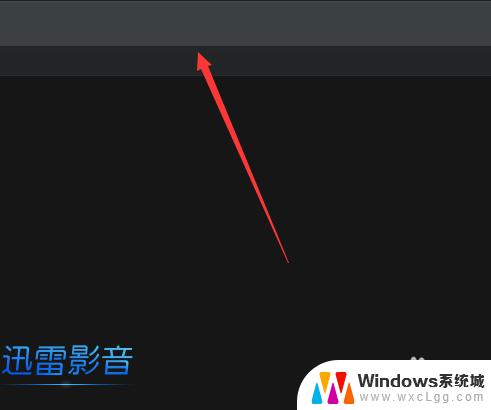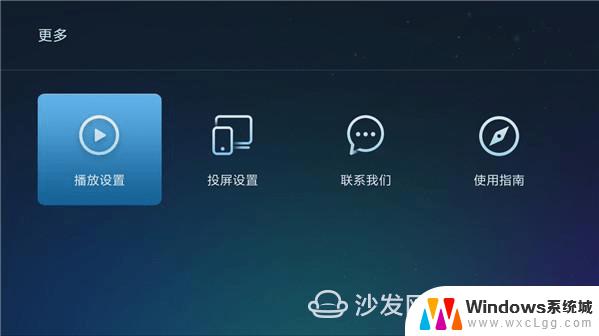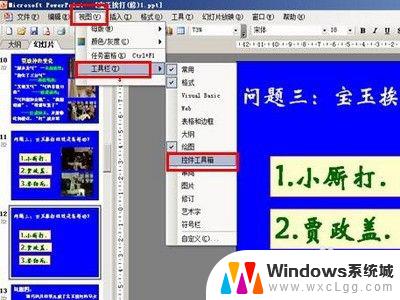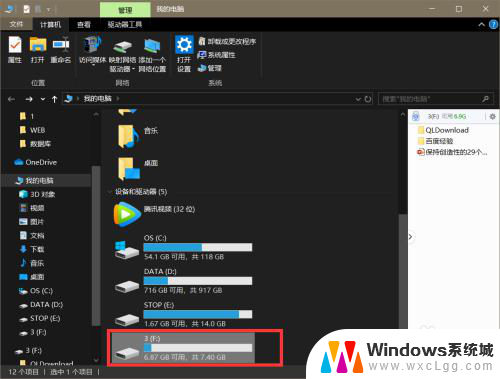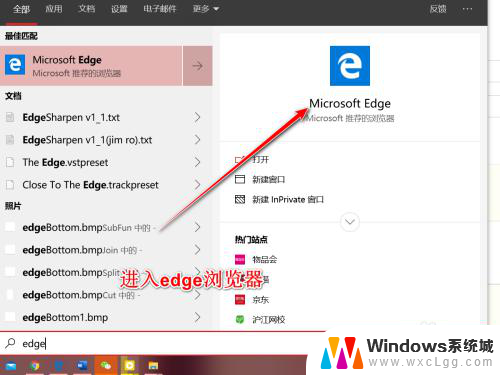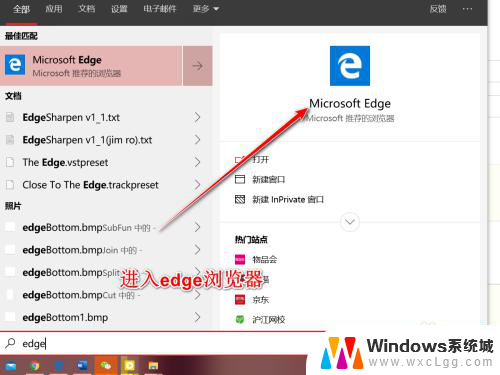uc浏览器自动播放视频怎么关闭 UC浏览器如何关闭悬浮小窗播放视频
UC浏览器是一款广受欢迎的手机浏览器,有时候用户可能会遇到自动播放视频的问题,特别是悬浮小窗口播放视频的情况,对于一些用户来说,这种悬浮小窗口可能会干扰到他们的浏览体验,因此需要关闭它。如何关闭UC浏览器的悬浮小窗口视频播放呢?在本文中我们将介绍一些简单而有效的方法来解决这个问题,帮助用户更好地使用UC浏览器。
操作方法:
1.打开uc浏览器,点击右下角“我的”
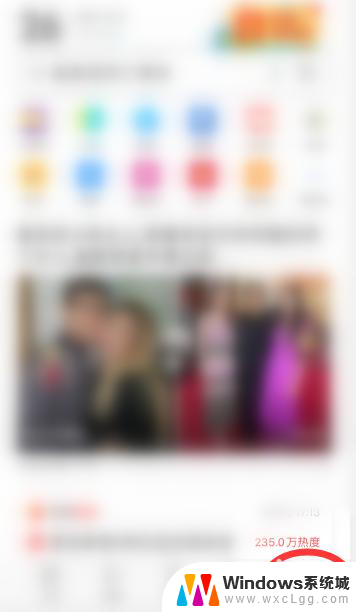
2.点击右上角设置图标
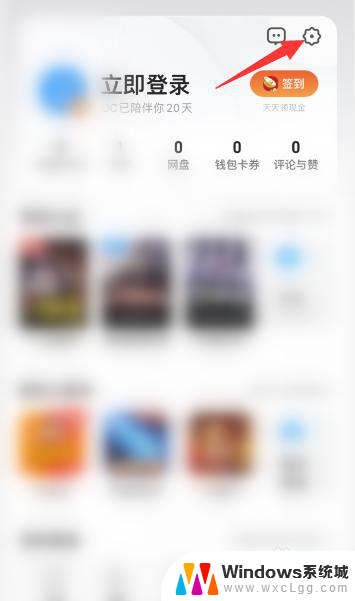
3.向上滑动屏幕,点击“UC头条设置”
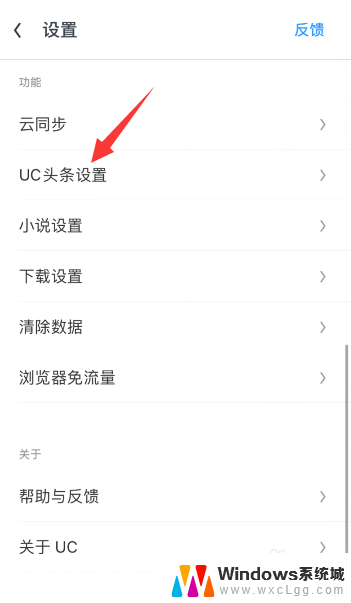
4.底部就有悬浮小窗播放视频的设置项,不希望可以悬浮小窗播放视频的。关闭“悬浮小窗播放视频”即可
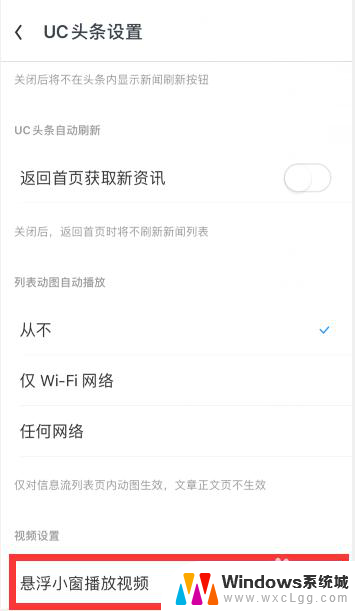
5.希望可以悬浮小窗播放视频的,点击“悬浮小窗播放视频”右侧的开关按钮。开启即可
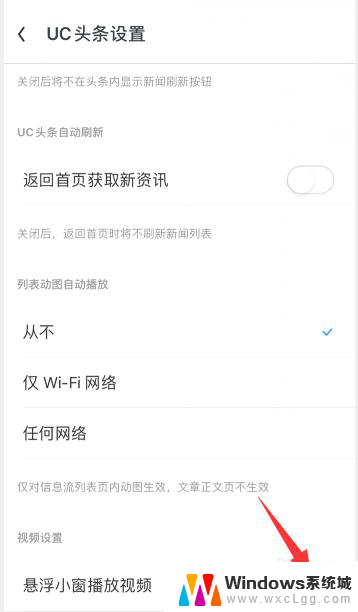
6.总结
1、打开uc浏览器,点击右下角“我的”。点击右上角设置图标
2、向上滑动屏幕,点击“UC头条设置”,底部就有悬浮小窗播放视频的设置项,不希望可以悬浮小窗播放视频的。关闭“悬浮小窗播放视频”即可
3、希望可以悬浮小窗播放视频的,点击“悬浮小窗播放视频”右侧的开关按钮。开启即可
以上就是如何关闭UC浏览器自动播放视频的全部内容,如果您需要的话,您可以按照小编的步骤进行操作,希望对大家有所帮助。